Wenn das Problem „USB-Fehlerüberprüfung hängt“ passiert, prüfen Sie den Zustand Ihres Laufwerks. Wenn das USB-Laufwerk zugänglich ist, sichern Sie Ihre Daten. Wenn es unzugänglich ist, stellen Sie zuerst Daten mit einer Datenrettungssoftware wieder her. Dann versuchen Sie, CHKDSK auszuführen, den Festplattentreiber zu aktualisieren und das USB-Laufwerk zu formatieren, um das Problem zu lösen.
Über Fehlerüberprüfung
Was ist Fehlerüberprüfung
In Windows ist Fehlerüberprüfung ein Werkzeug, das verwendet wird, um Probleme auf USB-Laufwerken, SD-Karten, externen Festplatten und anderen Speichergeräten zu erkennen und zu beheben.
Es kann Ihnen helfen, Dateisystemfehler, fehlerhafte Sektoren oder andere festplattenbezogene Probleme zu reparieren, um die Gesundheit der Festplatte und die Integrität des Dateisystems sicherzustellen.
Es ist eine grafische Version des CHKDSK-Befehls, geeignet für normale Benutzer.
Wie man Fehlerüberprüfung benutzt
Dieser Teil zeigt Ihnen, wie man Fehlerüberprüfung ausführt, um Ihre Festplatte zu scannen und zu reparieren.
Schritt 1: Öffnen Sie den Datei-Explorer
Drücken Sie die Tasten Win + E, um den Datei-Explorer zu öffnen, oder klicken Sie mit der rechten Maustaste auf das Windows-Symbol und wählen Sie Datei-Explorer.
Schritt 2: Öffnen Sie die Eigenschaften-Seite des Laufwerks
Klicken Sie auf Dieser PC. Finden Sie das Laufwerk, das Sie prüfen möchten, klicken Sie mit der rechten Maustaste darauf und wählen Sie Eigenschaften.
Schritt 3: Führen Sie die Fehlerüberprüfung aus
Wechseln Sie zur Registerkarte Tools und klicken Sie auf Prüfen unter dem Abschnitt Fehlerüberprüfung. Im Pop-up-Fenster klicken Sie auf Laufwerk scannen und reparieren.
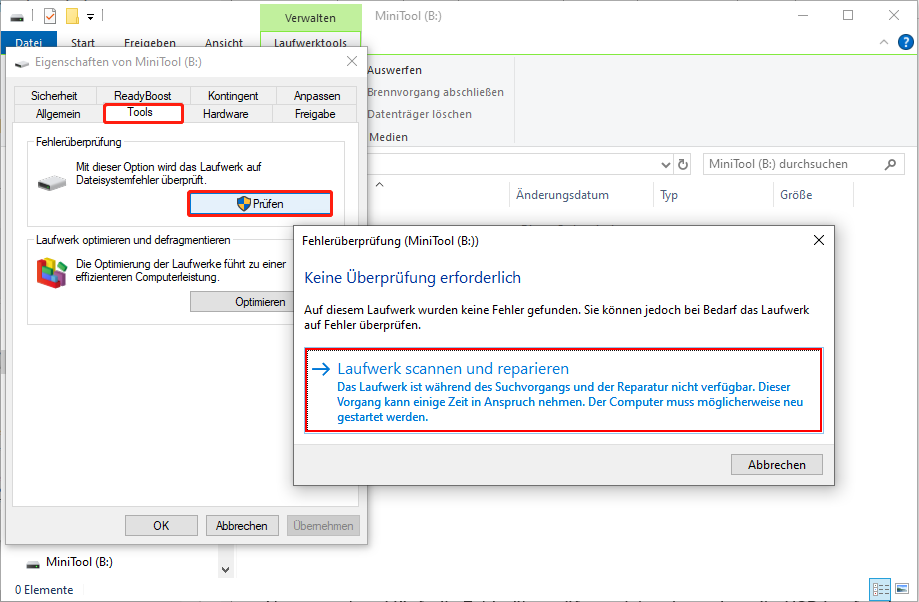
Dieser USB-Fehlerüberprüfungsprozess wird Fehler auf Ihrem Laufwerk erkennen und reparieren.
Was ist, wenn Fehlerüberprüfung USB bei 0 %, 10 % oder 100 % hängt
Aber manchmal läuft die Fehlerüberprüfung nicht wie geplant. Ihr USB-Laufwerk kann beim Scannen und Reparieren für Minuten oder sogar Stunden hängen bleiben.
Warum passiert das? Hier sind die häufigsten Gründe:
- Das USB-Laufwerk hat ernste Fehler oder fehlerhafte Sektoren. Wenn das Laufwerk beschädigte Bereiche hat, kann das System die Reparatur nicht abschließen und bei 0 %, 10 % oder sogar 100 % hängen bleiben.
- Das Dateisystem des Laufwerks ist beschädigt oder inkompatibel. Ein beschädigtes Dateisystem (wie FAT32, NTFS) kann verhindern, dass der Scan fortgesetzt wird.
- Das USB-Laufwerk ist mit Viren oder Malware infiziert. Schadprogramme können den Festplattenzugriff stören und den Scan hängen lassen.
- Der Treiber ist veraltet oder falsch konfiguriert. Alte oder beschädigte USB-Treiber können verhindern, dass das System das Gerät richtig erkennt.
- Es gibt einen plötzlichen Stromausfall oder ein erzwungenes Abziehen des USB. Das Unterbrechen des Scanvorgangs kann dazu führen, dass das System hängt oder nicht fortsetzen kann.
- Es gibt einen Hardwarefehler des USB-Laufwerks. Ein Hardwarefehler des USB-Laufwerks kann auch den Scanprozess scheitern lassen.
Wenn dieses Problem auftritt, wie sollen Sie damit umgehen? Probieren Sie zuerst diese zwei Maßnahmen.
- Warten Sie eine Weile: Manchmal, wenn das USB groß oder beschädigt ist, wird die Systemprüfung langsam sein. Sie müssen ein paar Minuten warten, um zu sehen, ob es sich erholt.
- Abbrechen und neu einstecken: Wenn es lange keine Antwort gibt, können Sie das Prüfungsfenster abbrechen. Dann entfernen Sie den USB sicher und stecken ihn wieder ein.
Immer noch nicht zu beheben? Hier sind zwei Fälle, die Sie als Nächstes prüfen müssen.
Fall 1: Das USB-Laufwerk ist zugänglich
Wenn Ihr USB zugänglich ist, aber bei der Fehlerüberprüfung hängt, bedeutet das, dass das Gerät noch lesbar ist, aber einige Teile leicht beschädigt sind oder das System es abnormal verarbeitet.
Zu diesem Zeitpunkt, für die Datensicherheit, müssen Sie die Daten zuerst übertragen oder sichern und dann das Problem lösen.
USB-Laufwerksdaten im Voraus sichern
Wenn Sie sich Sorgen über Datenfehler oder Verlust während des Übertragungsprozesses machen, können Sie Ihr USB-Laufwerk sichern. Dieser Vorgang wird die Sicherheit und Wiederherstellbarkeit Ihrer Daten stark verbessern.
Option 1: Direktes Kopieren und Einfügen
Schritt 1: Stecken Sie das problematische USB-Laufwerk in den USB-Anschluss Ihres Computers.
Schritt 2: Drücken Sie Win + E, um den Datei-Explorer zu öffnen. Klicken Sie auf Dieser PC und suchen Sie Ihr USB-Laufwerk.
Schritt 3: Öffnen Sie den Ordner oder die Datei, die Sie sichern möchten, klicken Sie mit der rechten Maustaste darauf und wählen Sie Kopieren.
Schritt 4: Finden Sie den Sicherungsort auf Ihrem Computer, klicken Sie mit der rechten Maustaste auf eine leere Stelle und wählen Sie Einfügen.
Nun warten Sie, bis die Datei fertig kopiert ist.
Option 2: Verwenden Sie MiniTool ShadowMaker
MiniTool ShadowMaker ist ein professionelles Sicherungswerkzeug. Es kann eine Image-Datei des gesamten USB erstellen. Hier ist, wie Sie MiniTool ShadowMaker verwenden, um Ihr USB-Laufwerk zu sichern.
Schritt 1: Laden Sie MiniTool ShadowMaker herunter und installieren Sie es und öffnen Sie es.
MiniTool ShadowMaker TrialKlicken zum Download100%Sauber & Sicher
Schritt 2: Wechseln Sie zum Abschnitt Sichern. Klicken Sie auf QUELLE und ZIEL, um die Dateien auszuwählen, die Sie sichern möchten, und wo die Sicherung gespeichert werden soll.
Schritt 3: Wenn es fertig ist, klicken Sie auf Jetzt sichern, um den Sicherungsprozess zu starten.
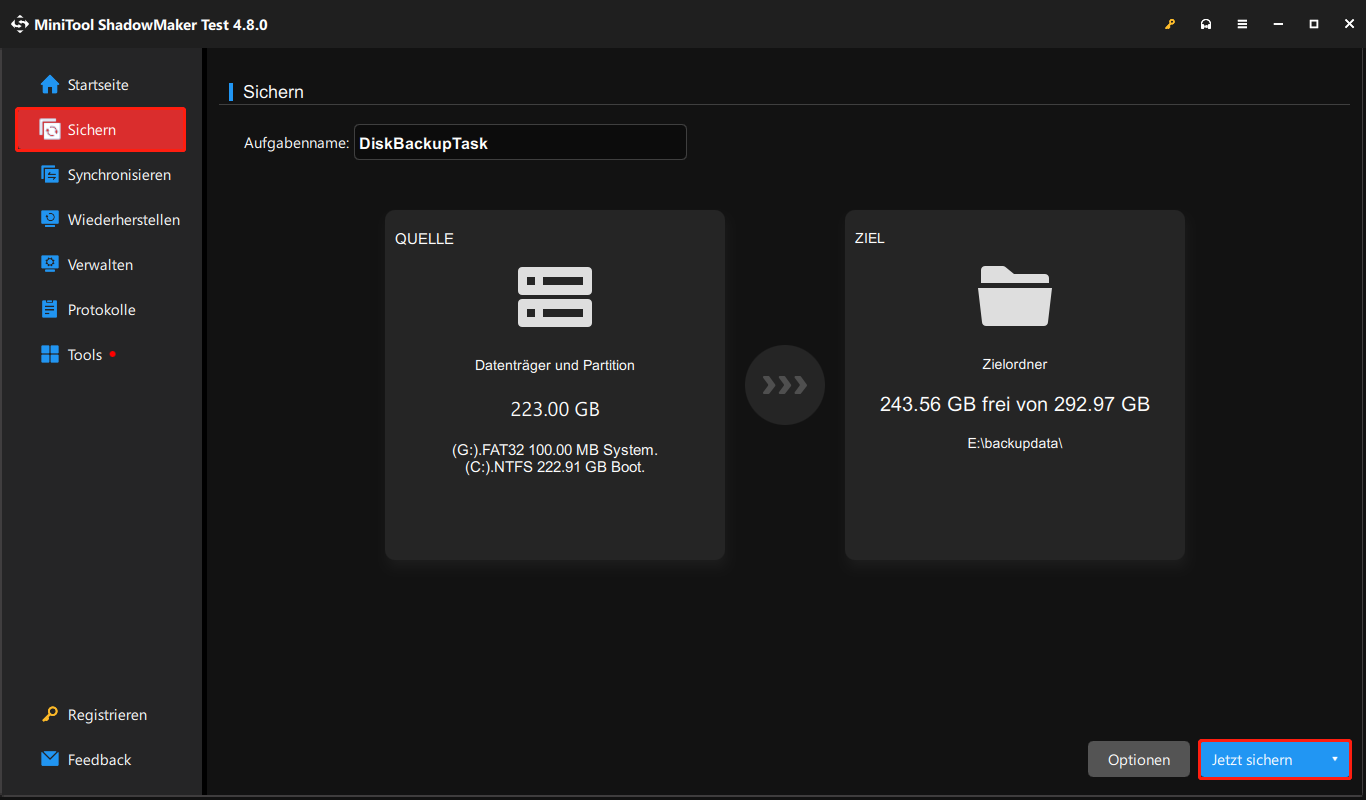
Wie stellt man das USB-Laufwerk wieder her?
Öffnen Sie die Software und gehen Sie zur Registerkarte Wiederherstellen.
Finden Sie das Sicherungsimage, das Sie wiederherstellen möchten, und klicken Sie auf die Schaltfläche Wiederherstellen daneben.
Fall 2: Das USB-Laufwerk kann nicht geöffnet werden
Wenn die USB-Fehlerüberprüfung hängen bleibt und das USB unzugänglich ist, bedeutet das, dass das Gerät möglicherweise ernste Dateisystemfehler oder defekte Blöcke hat.
Zu diesem Zeitpunkt sind die Daten darin wahrscheinlich verloren, deshalb müssen Sie zuerst Dateien wiederherstellen. Es gibt einige Dinge, die Sie beachten müssen:
- Nicht formatieren: Formatieren wird Daten löschen und die Erfolgsrate der Wiederherstellung verringern.
- Nicht wiederholt ein- und ausstecken oder CHKDSK ausführen: Es kann dazu führen, dass Daten überschrieben oder beschädigt werden.
- Keine Daten auf das Laufwerk schreiben: Weiteres Schreiben von Daten wird die ursprünglichen Dateien überschreiben und die Wiederherstellung erschweren.
Daten zuerst von einem unzugänglichen USB-Laufwerk wiederherstellen
Aus meiner Erfahrung ist MiniTool Power Data Recovery das beste Werkzeug, um Daten von unzugänglichen USB-Laufwerken wiederherzustellen. Es bietet leistungsstarke Funktionen für den Umgang mit nicht lesbaren oder nicht erkannten Geräten.
Dieses Tool kann USB-Sticks in abnormalen Zuständen wie nicht zugewiesen, RAW und nicht initialisiert erkennen. Und es unterstützt die Datenwiederherstellung von verlorenen Partitionen, formatierten Partitionen und beschädigten Partitionen.
Da es im Nur-Lese-Modus läuft, wird es nicht auf das ursprüngliche USB-Laufwerk schreiben, Datenüberschreibung vermeiden und die Erfolgsrate der Wiederherstellung sicherstellen. Es ist nicht nur auf USB-Laufwerke beschränkt, sondern auch auf Festplatten, SD-Karten usw.
Diese kostenlose Datenrettungssoftware erlaubt Ihnen, 1 GB Dateien kostenlos wiederherzustellen. Laden Sie sie herunter und installieren Sie sie, um es zu versuchen.
MiniTool Power Data Recovery FreeKlicken zum Download100%Sauber & Sicher
Schritt 1: Scannen Sie das unzugängliche USB-Laufwerk
Starten Sie MiniTool Power Data Recovery. In der Hauptoberfläche gehen Sie zur Registerkarte Geräte und klicken Sie auf Scannen auf Ihrem USB-Laufwerk.
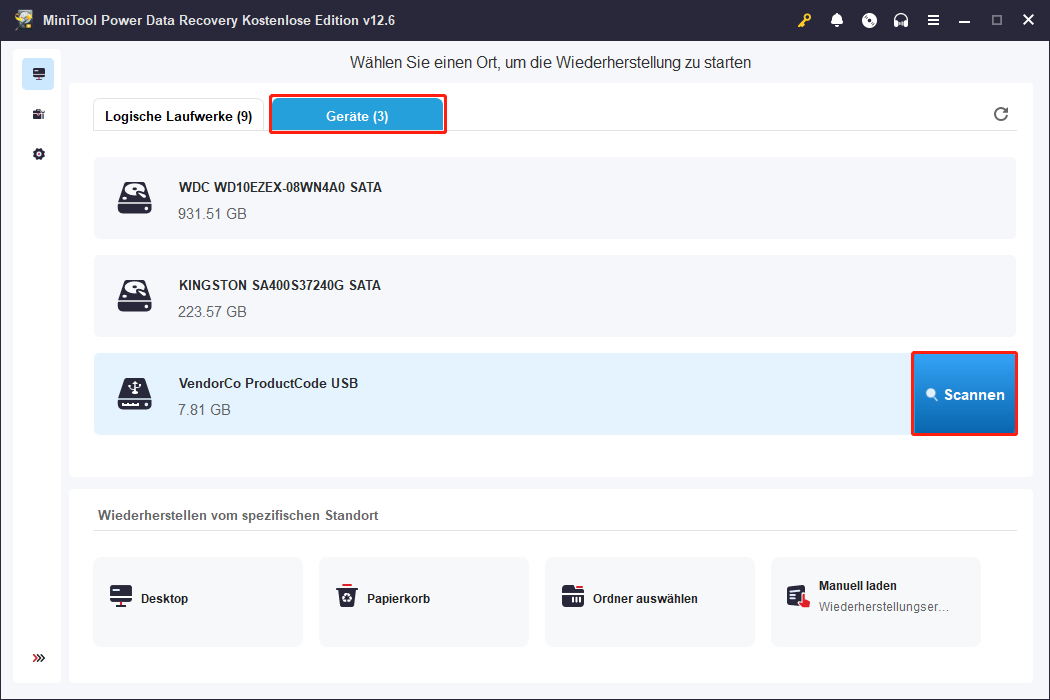
Schritt 2: Finden Sie die gewünschten Dateien
Der Scanprozess wird eine Weile dauern. Wenn er fertig ist, werden alle Dateien nach Pfad unter der Registerkarte Pfad aufgelistet. Sie können Dateien nach der Dateistruktur unter dieser Registerkarte finden.
Außerdem gibt es noch einige andere Funktionen, die Ihnen helfen, Dateien schnell zu finden.
- Typ: Zeigt Dateien basierend auf Dateityp an, wie Dokumente, Bilder, Videos, Audio usw. Doppelklicken Sie auf Alle Dateitypen, um die Liste zu erweitern und sich auf den Typ von Dateien zu konzentrieren, den Sie wiederherstellen möchten.
- Filtern: Schnelles Eingrenzen basierend auf Dateiattributen, wie Dateityp, Größe, Änderungsdatum und Kategorie.
- Suchen: Wird verwendet, um direkt nach einer bestimmten Datei zu suchen. Geben Sie einen vollständigen oder teilweisen Dateinamen in das Feld ein und drücken Sie die Eingabetaste, um die gewünschte Datei schnell und genau zu finden.
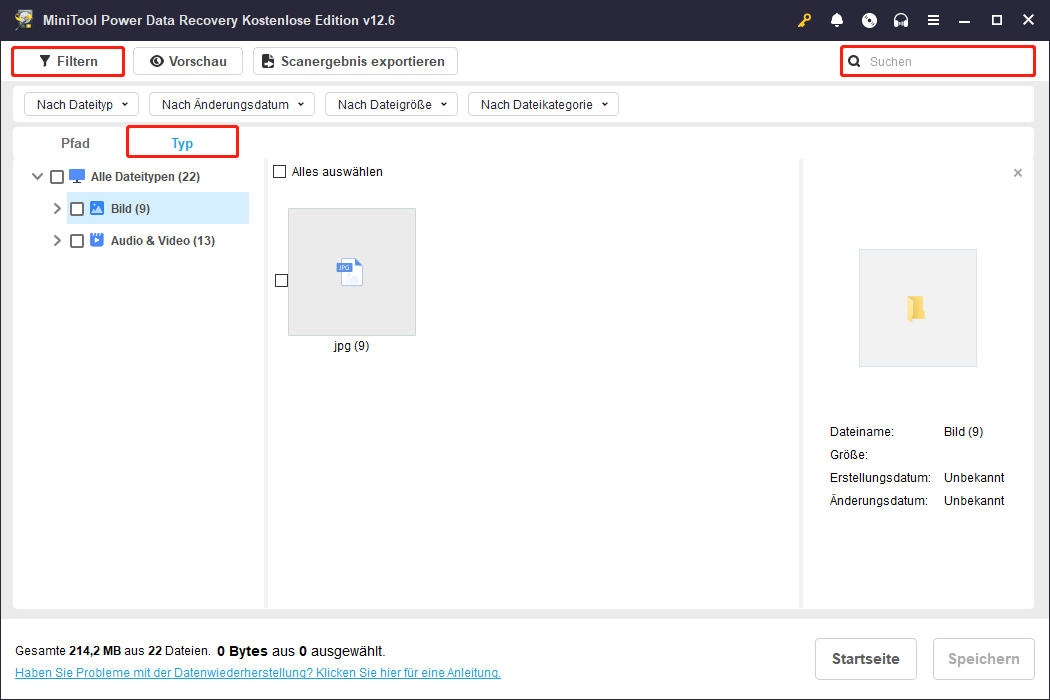
Schritt 3: Prüfen Sie den Dateiinhalt
Bevor Sie alle Dateien wiederherstellen, müssen Sie den Dateiinhalt bestätigen, um die Genauigkeit der Wiederherstellung sicherzustellen.
Die Funktion Vorschau kann Ihnen helfen zu bestätigen, welche Dateien es wert sind, wiederhergestellt zu werden, und welche möglicherweise beschädigt oder unnötig sind. Wie benutzt man sie?
Nachdem die Zieldateien gefunden wurden, wählen Sie die Dateien nacheinander aus und klicken Sie auf Vorschau. Wenn die Datei Vorschau unterstützt, erscheint ein Vorschaufenster, das den Inhalt anzeigt. Nachdem Sie bestätigt haben, dass alles korrekt ist, markieren Sie die Kästchen neben den Dateien, die Sie wiederherstellen möchten.
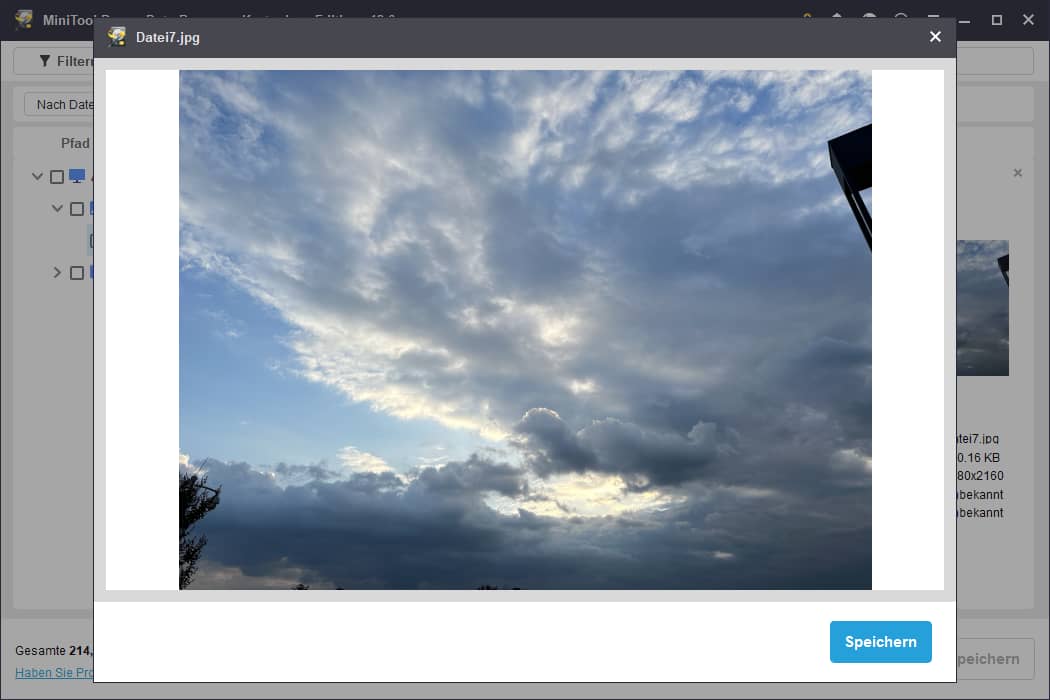
Schritt 4: Speichern Sie Dateien an einem sicheren Ort
Markieren Sie alle Zieldateien und klicken Sie auf die Schaltfläche Speichern. Ein Fenster erscheint, das Sie auffordert, ein Ziel zum Speichern der wiederhergestellten Dateien auszuwählen. Nach der Auswahl klicken Sie auf OK, um den Wiederherstellungsprozess zu starten.
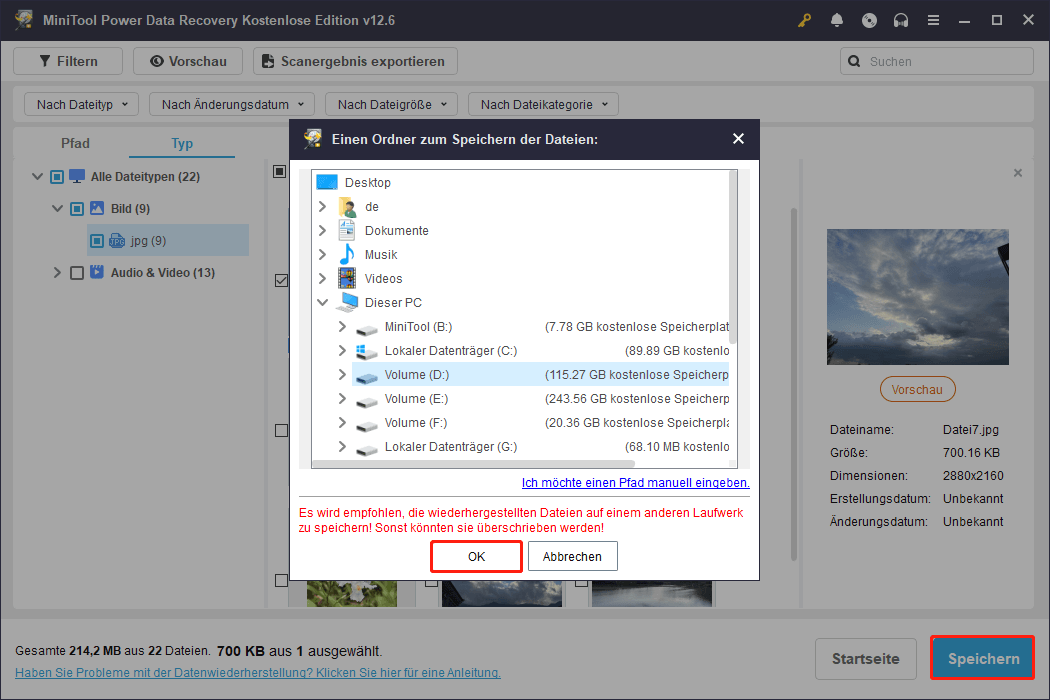
Wenn das Fenster Wiederherstellung abgeschlossen angezeigt wird, gehen Sie und prüfen Sie Ihre wiederhergestellten Dateien.
Letzter Schritt: Fehlerüberprüfung USB-Laufwerk hängt beheben
Nachdem Sie die obigen Vorgänge abgeschlossen haben, ist es an der Zeit, das Problem „USB-Fehlerüberprüfung hängt beim Scannen und Reparieren“ zu beheben. Hier sind drei Methoden, die Sie versuchen können.
Behebung 1: CHKDSK ausführen
Der CHKDSK (Check Disk) Befehl ist ein integriertes Festplattenprüfungswerkzeug in Windows. Er wird verwendet, um Dateisystemfehler und fehlerhafte Sektoren auf der Festplatte zu scannen und zu reparieren. Also, verwenden Sie ihn, um Ihr USB-Laufwerk zu reparieren.
Schritt 1: Öffnen Sie eine Eingabeaufforderung mit Administratorrechten
Geben Sie Eingabeaufforderung in die Windows-Suchleiste ein, klicken Sie mit der rechten Maustaste auf das beste Ergebnis und wählen Sie Als Administrator ausführen. Wenn die Benutzerkontensteuerung fragt, klicken Sie auf Ja, um fortzufahren.
Schritt 2: Führen Sie den Befehl aus
Geben Sie chkdsk G: /f /r in das Fenster ein und drücken Sie die Eingabetaste, um den Befehl auszuführen. Ersetzen Sie G durch den Laufwerksbuchstaben Ihres USB-Laufwerks.
Die folgenden sind gängige Parameterbeschreibungen:
- G: Gibt den Laufwerksbuchstaben der zu prüfenden Partition an
- /f: Behebt Fehler auf der Festplatte
- /r: Erkennt fehlerhafte Sektoren und stellt lesbare Daten wieder her (beinhaltet /f)
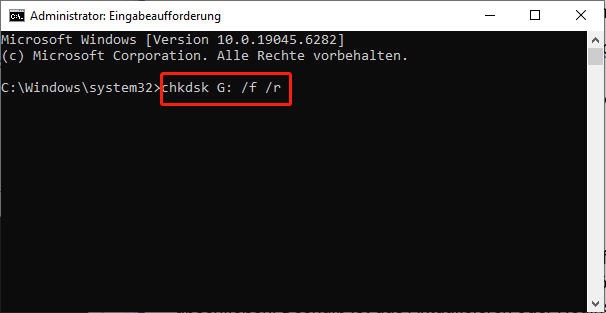
Behebung 2: Festplattentreiber aktualisieren oder neu installieren
Wenn der Festplattentreiber veraltet, beschädigt oder falsch konfiguriert ist, kann das System den Scan- und Reparaturvorgang möglicherweise nicht abschließen. Deshalb ist das Aktualisieren oder Neuinstallieren des Festplattentreibers ein entscheidender Schritt.
Schritt 1: Öffnen Sie den Geräte-Manager
Drücken Sie die Tasten Win + X oder klicken Sie mit der rechten Maustaste auf die Schaltfläche Start und wählen Sie Geräte-Manager.
Schritt 2: Aktualisieren Sie den Festplattentreiber
Klicken Sie auf den kleinen Pfeil vor Laufwerke, um es zu erweitern. Finden Sie Ihr USB-Laufwerk, klicken Sie mit der rechten Maustaste darauf und wählen Sie Treiber aktualisieren. Im neuen Fenster wählen Sie Automatisch nach Treibern suchen, um Ihren Treiber zu aktualisieren.
Wenn dieser Schritt nicht funktioniert, versuchen Sie, ihn neu zu installieren.
Schritt 3: Gerät neu installieren
Klicken Sie mit der rechten Maustaste auf Ihr USB-Laufwerk und wählen Sie Gerät deinstallieren. Im Bestätigungsfenster klicken Sie auf Deinstallieren. Starten Sie dann Ihren Computer neu, und Windows wird den Treiber automatisch installieren.
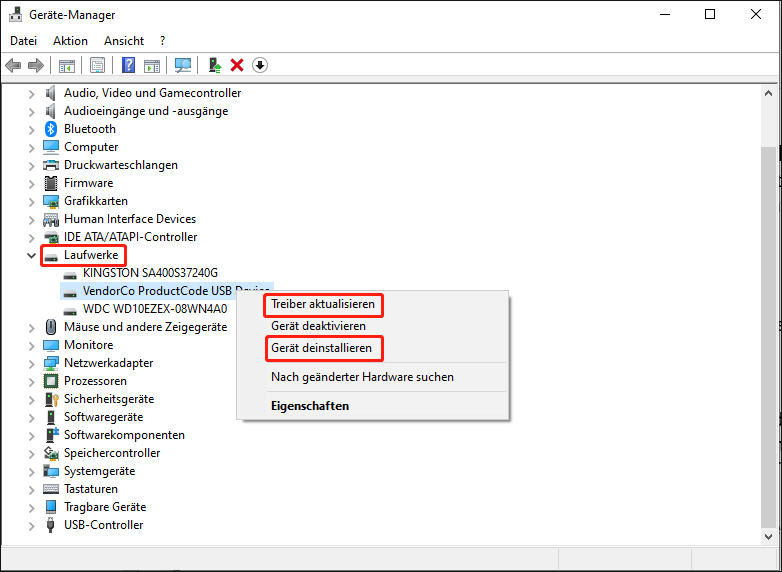
Behebung 3: USB-Laufwerk formatieren
Immer noch mit dem Problem feststeckend und nicht in der Lage, Ihr Laufwerk wieder normal zu machen? Ihr USB-Dateisystem (FAT32, NTFS usw.) kann zu stark beschädigt sein, um es zu reparieren.
An diesem Punkt ist das Formatieren des Laufwerks Ihre beste Option. Dies wird das Dateisystem neu aufbauen und Ihr Laufwerk wieder funktionsfähig machen.
Da Sie Ihre Dateien bereits wiederhergestellt haben, müssen Sie sich keine Sorgen um Datenverlust machen. Also, fahren Sie fort und formatieren Sie Ihr USB-Laufwerk.
Option 1: Über Datei-Explorer
Schritt 1: Öffnen Sie den Datei-Explorer
Klicken Sie mit der rechten Maustaste auf das Windows-Symbol und wählen Sie Datei-Explorer oder drücken Sie einfach die Tasten Win + E.
Schritt 2: Auf Formateinstellungen zugreifen
Klicken Sie im linken Bereich auf Dieser PC, klicken Sie mit der rechten Maustaste auf Ihr USB-Laufwerk und wählen Sie Formatieren.
Schritt 3: USB-Laufwerk formatieren
Legen Sie das Dateisystem und die Zuordnungseinheitengröße fest. Aktivieren Sie das Kästchen für Schnellformatierung und klicken Sie auf Start. Im Pop-up-Erinnerungsfenster klicken Sie auf OK.
Option 2: Über Datenträgerverwaltung
Schritt 1: Öffnen Sie die Datenträgerverwaltung
Klicken Sie mit der rechten Maustaste auf die Windows-Schaltfläche und wählen Sie Datenträgerverwaltung.
Schritt 2: Formatierung starten
Finden Sie Ihr Laufwerk, klicken Sie mit der rechten Maustaste darauf und wählen Sie Formatieren. Legen Sie die Volumebezeichnung, das Dateisystem und die Zuordnungseinheitengröße fest. Aktivieren Sie das Kästchen für Schnellformatierung durchführen und klicken Sie auf OK. Im Warnfenster klicken Sie auf OK.
MiniTool Partition Wizard FreeKlicken zum Download100%Sauber & Sicher
Fazit
Jetzt wissen Sie, wie Sie das Problem beheben: USB-Fehlerüberprüfung hängt. Versuchen Sie, CHKDSK auszuführen, den Festplattentreiber zu aktualisieren/deinstallieren oder das Laufwerk zu formatieren. Aber, denken Sie daran, vorher Daten zu sichern oder wiederherzustellen.
Haben Sie Fragen zu MiniTool-Produkten? Kontaktieren Sie uns sofort ohne Zögern über [email protected].




Nutzerkommentare :